win11怎么取消自动调节亮度 Win11如何关闭自动调节屏幕亮度
更新时间:2023-05-14 15:48:37作者:yang
win11怎么取消自动调节亮度,Win11是微软推出的最新操作系统,其自动调节屏幕亮度的功能备受诟病。此功能会基于环境光线水平自动调整屏幕亮度,但有时候却会让屏幕过于亮或过于暗,影响使用体验。许多用户都在寻找如何关闭这一功能的方法,本文将为大家分享Win11如何取消自动调节屏幕亮度的方法。
Win11如何关闭自动调节屏幕亮度
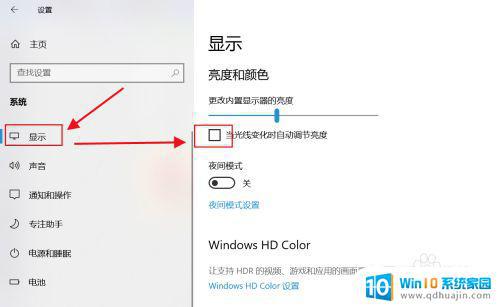 每台Win11设备处理自动亮度的方式都不一样,有的根据周围环境调节亮度,有的内置光传感器。微软还有一个特殊的功能,内容自适应亮度控制(CABC),可以根据显示的内容调整亮度和对比度。Win11中如何关闭或管理自动亮度?让我们一起来看看。 要管理或关闭Windows 11上的自动亮度,请执行以下步骤: 按“开始”或“窗口”调出菜单。然后点按“设置”。也可以按键盘快捷键Windows直接开始设置。 设置打开后,从左侧面板单击系统,然后在右侧显示。 接下来,单击“亮度”下的“亮度和颜色”部分,并取消在光线变化时自动更改亮度。 取消选中“通过优化显示内容和亮度选项帮助改善电池”下的选项。 从这里,您还可以调整亮度滑块来手动调整显示器的亮度。 如何在Windows 11上通过快速访问管理显示亮度 如果您正在寻找一种快速简单的方法来调整显示器的亮度,您也可以使用快速设置菜单。要在Windows 11上打开和管理亮度,请执行以下操作: “快速设置”菜单被隐藏–单击右侧任务栏上的按钮查看它。该任务栏上有无线网络、扬声器和电池图标。可以使用键盘快捷键Windows开始快速设置。 在“快速设置”菜单中,拖动亮度滑块来增加或减少内置显示器的亮度。 将亮度调整到所需位置后,单击桌面上的空白区域退出快速设置菜单。 Windows 11省电模式下如何管理自动亮度 Windows 11将在省电模式下降低显示器的亮度。这是有道理的,因为增加显示器的亮度会消耗大量的电池电量。但是,您可以更改设置以防止Windows 11更改亮度。使用以下步骤: 单击开始按钮并打开设置。或者,您可以使用键盘快捷键Windows直接打开设置。 进入设置后,转到系统电源和电池。 展开右侧的“电池”部分,使用省电滑块将其切换到“关闭”位置时,选择“降低屏幕亮度”。 禁用此设置后,下次启动省电模式时,屏幕亮度将保持在您设置的水平。
每台Win11设备处理自动亮度的方式都不一样,有的根据周围环境调节亮度,有的内置光传感器。微软还有一个特殊的功能,内容自适应亮度控制(CABC),可以根据显示的内容调整亮度和对比度。Win11中如何关闭或管理自动亮度?让我们一起来看看。 要管理或关闭Windows 11上的自动亮度,请执行以下步骤: 按“开始”或“窗口”调出菜单。然后点按“设置”。也可以按键盘快捷键Windows直接开始设置。 设置打开后,从左侧面板单击系统,然后在右侧显示。 接下来,单击“亮度”下的“亮度和颜色”部分,并取消在光线变化时自动更改亮度。 取消选中“通过优化显示内容和亮度选项帮助改善电池”下的选项。 从这里,您还可以调整亮度滑块来手动调整显示器的亮度。 如何在Windows 11上通过快速访问管理显示亮度 如果您正在寻找一种快速简单的方法来调整显示器的亮度,您也可以使用快速设置菜单。要在Windows 11上打开和管理亮度,请执行以下操作: “快速设置”菜单被隐藏–单击右侧任务栏上的按钮查看它。该任务栏上有无线网络、扬声器和电池图标。可以使用键盘快捷键Windows开始快速设置。 在“快速设置”菜单中,拖动亮度滑块来增加或减少内置显示器的亮度。 将亮度调整到所需位置后,单击桌面上的空白区域退出快速设置菜单。 Windows 11省电模式下如何管理自动亮度 Windows 11将在省电模式下降低显示器的亮度。这是有道理的,因为增加显示器的亮度会消耗大量的电池电量。但是,您可以更改设置以防止Windows 11更改亮度。使用以下步骤: 单击开始按钮并打开设置。或者,您可以使用键盘快捷键Windows直接打开设置。 进入设置后,转到系统电源和电池。 展开右侧的“电池”部分,使用省电滑块将其切换到“关闭”位置时,选择“降低屏幕亮度”。 禁用此设置后,下次启动省电模式时,屏幕亮度将保持在您设置的水平。
总的来说,关闭Win11的自动调节屏幕亮度功能非常简单,只需要在电源选项中进行设置即可。这样做不仅能够提高屏幕的可视性,还能够避免屏幕亮度因光线影响而频繁变化的情况出现,为你的电脑使用带来更好的体验。
win11怎么取消自动调节亮度 Win11如何关闭自动调节屏幕亮度相关教程
热门推荐
win11系统教程推荐
- 1 win11清理标记删除文件 笔记本如何彻底删除文件
- 2 win11关机更新卡住 windows11更新卡住怎么办
- 3 win11系统计算机图标不见了 win11桌面图标不见了找回方法
- 4 win11联想笔记本关闭杀毒软件 win11杀毒软件如何关闭
- 5 win1123h2开机速度慢 Windows10开机慢解决方法
- 6 win11外接键盘后如何禁止原键盘 外接键盘后如何停用笔记本键盘
- 7 win11如何调整桌面文件能随意拖动 电脑桌面图标拖动功能
- 8 更新到win11怎么没声音 Win11更新后没有声音的解决方案
- 9 win11不能拖文件到地址栏 Win11 23H2拖拽文件到地址栏无效解决方法
- 10 win11游戏中输入法 win11玩游戏关闭输入法教程
win11系统推荐
- 1 雨林木风ghost win11 64位专业破解版v2023.04
- 2 番茄花园ghost win11 64位官方纯净版v2023.04
- 3 技术员联盟windows11 64位旗舰免费版v2023.04
- 4 惠普笔记本win7 64位专业免激活版v2023.04
- 5 风林火山ghost win11 64位专业稳定版v2023.04
- 6 电脑公司win11 64位正式旗舰版v2023.04
- 7 系统之家ghost win11 64位简体中文版下载v2023.04
- 8 萝卜家园ghost win11 64位装机纯净版下载v2023.04
- 9 深度技术ghost win11 64位正式免激活版下载v2023.04
- 10 电脑公司Windows11 64位官方纯净版v2023.04